カテゴリー: Software
euROM の謎更新
すっかり便利にサブサブ端末として使っている euROM 化した Redmi Note 12 Turbo ですが・・・
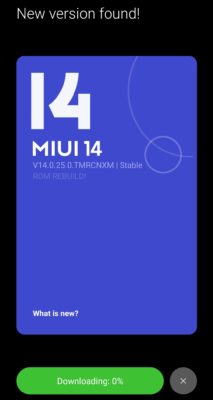
更新チェックをしたら、なんか謎なアップデートがあることを発見。「ROM REBUILD!!」と表示されてるけど・・・現在入っている ROM バージョンと変わらないバージョンが展開されております。
前回、euROM は V14.0.25.0 にアップしたんですが・・・今回の更新先も V14.0.25.0。ROM 配布元をチェックすると、11月11日にアップされていますが、10月にリリースされてた同じバージョン番号のモノはリストから削除されています。リビルドされただけで、特に内容に変更はないんですかね・・・とはいえ、バージョン番号の最後の数字くらいインクリメントしてくれても良い気がします。
内容は不明ですが、一応念のためにアップデートしておきました。結局・・・変更内容は良くワカリマセン(笑)。
Xiaomi は HyperOS に切り換えていくとか言っていますが、Android ベースな MIUI もグローバル向けに開発を続けていってくれることを祈ります。
euROM のアップデート
導入して euROM での運用を始めた直後、さっそくアップデートがリリースされていたので適用してみました。
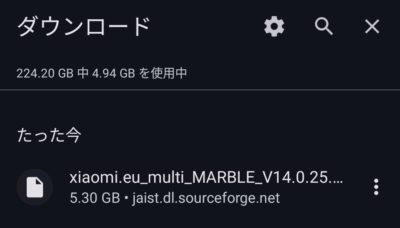
まずは端末で対象のファイルをココからダウンロード。
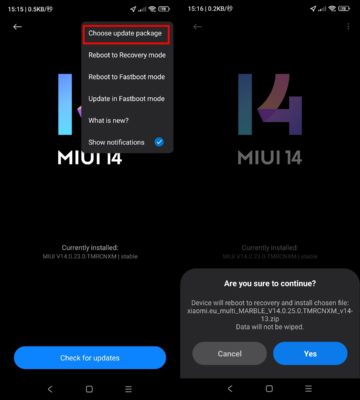
マイデバイスの MIUI バージョンを確認する画面で、右上にある3ドットをタップすると出てくるメニューで「Choose update package」を選んで、ダウンロード済な ZIP ファイルを指定。コンファームで Yes を押すと・・・

リカバリーモードに再起動して、TWRP が勝手に指定した ZIP を適用してくれます。
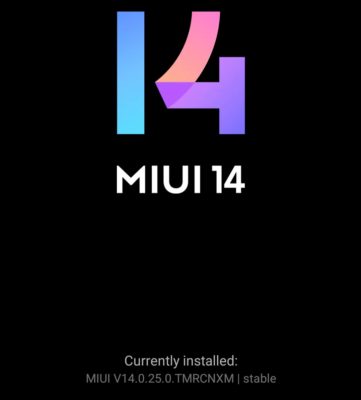
終わったら勝手に再起動がかかって、アップデート完了となりました。これは楽ですなー。ショップカスタム ROM だと更新もないし、このくらいの手順でカスタム ROM の更新ができるならお手軽です。
とはいえ、アップデートするとせっかく仕込んだ Magisk が無効になる(boot.img が上書きされる)ので、Magisk の再適用も必要になります。
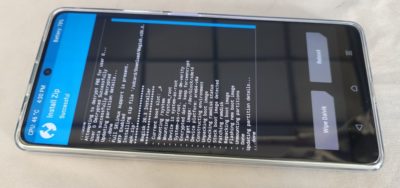
TWRP があれば、Magisk の APK の拡張子を ZIP に変更して TWRP から適用してあげれば良いらしい。後は再起動後に Magisk を立ち上げて、手順に従えば再適用完了。これなら PC レスで簡単にシステム更新ができるってことですな。
Redmi Note 12 Turbo で euROM
euROM を焼いてみた Redmi Note 12 Turbo。
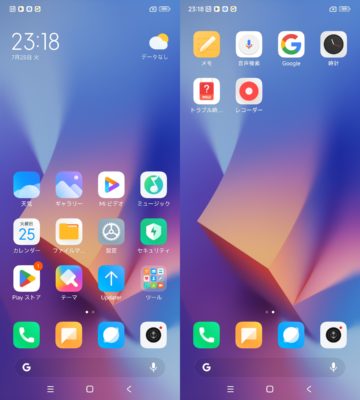
なかなかシンプルな感じで悪くなさそうです。Google 系アプリも最低限。Xiaomi のアプリがメインになってて、電話とかアドレス帳、ブラウザ等は個人的には Google ベースに置き換えようかと思います。

真っ先に気になったのは、文字が中華フォントになることですかね。これは開発者向けオプション内にある「バリアブルフォントを使用」をオフにすることで解消できました。デフォルトの MiSans というフォントは、ほとんど Roboto ですかね。
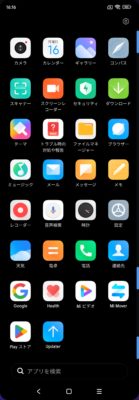
WiFi 接続してアプリの更新をかけてもドロワに表示されるものはこれだけ。Mi ビデオとか Mi Mover とか使わなそうなものは無効化できます。
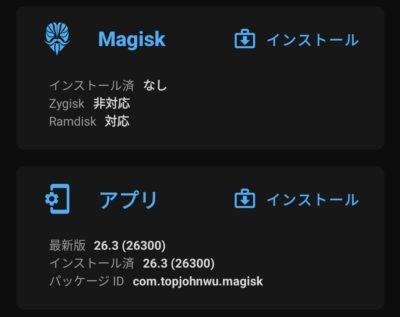
せっかくなので Magisk を導入しておきます。TWRP からの導入もできますが、boot.img が簡単に入手できるので以前もやった方法で適用してみました。
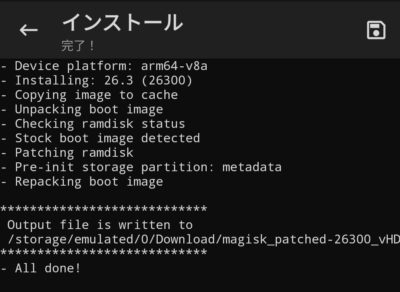
euROM のパッケージ内から boot.img を取り出して、スマホのストレージに格納。Magisk 内でパッチをあてたものを PC に取り出して・・・

boot 領域にフラッシュ。
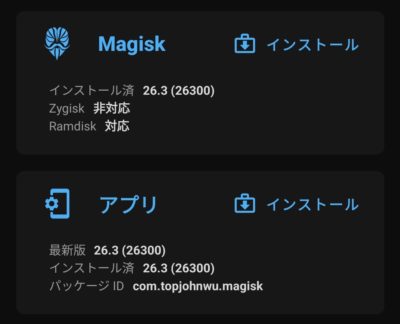
無事に対応済になりました♪ Root 権限で何をするかというと・・・メインは AdAway の利用ですかね。後は使うことは滅多にないけど、念のために Location Changer 入れて Mock Location を使えるようにしておきました。念のために LSPosed を入れて Hide Mock Location も仕込んでおきましたが・・・あまり出番はないかな⁉ 最近場所依存なテストしないので。
色々とアプリを入れて環境構築を実施。今のところ大きな問題はなく、快適な環境・・・と思ったら、とあるアプリだけ、時折スクロールができなくなる事象が発生。アプリの再起動で復活するし、頻度は低いので・・・まぁ良いか。
Redmi Note 12 Turbo に euROM
BLU して POCO F5 の ROM を焼いてみた Redmi Note 12 Turbo。POCO のグロロムは使ってみてもあまり面白味もないので・・・カスタム ROM を焼いてみました。
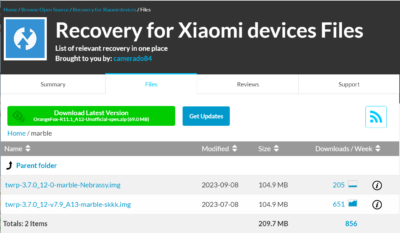
まずはカスタムリカバリとして、おなじみの TWRP を導入します。カスタム ROM は Flashboot でも導入できるけど、TWRP 入れておくとアプデとか色々楽というのです。コチラから日付的に 新しい twrp-3.7.0_12-0-marble-Nebrassy.img をダウンロードしました。
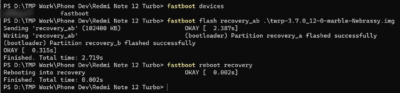
PC と fastboot モードで接続(電源OFFからボリュームダウンボタン押しながら USB ケーブル接続)して、recovery_ab に flash しちゃいます。

リカバリーモードで再起動すると・・・TWRP が起動。デフォルトは英語メニューなので、使いにくいという方は Settings の Language(地球儀マーク) で Japanese を選択すれば日本語化もできちゃいますが・・・個人的には英語メニューで困らないのでこのまま使います。ビルドによっては、起動時中国語になっていたりもするらしい。
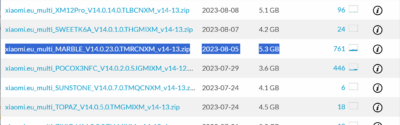
続いてコチラからダウンロードした euROM を、TWRP が起動した状態で本体に転送。私が見た時に MARBLE 用の最新は V14.0.23.0 でした(今見たら V14.0.25.0 が出てますな)。
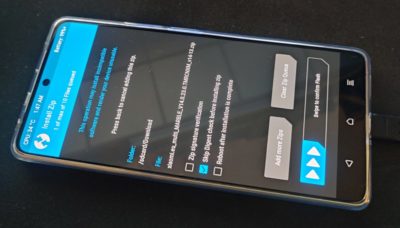
そして Install ZIP でインストールしちゃいます。
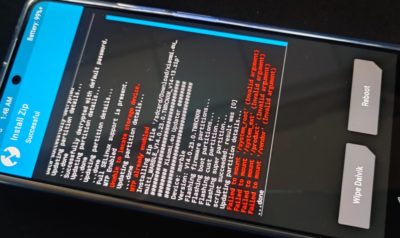
無事に焼けました♪
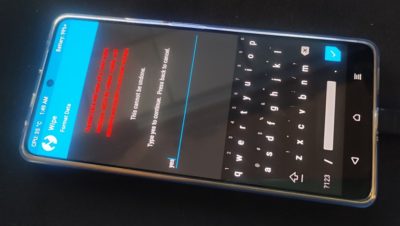
Data 領域を Wipe して・・・再起動します。
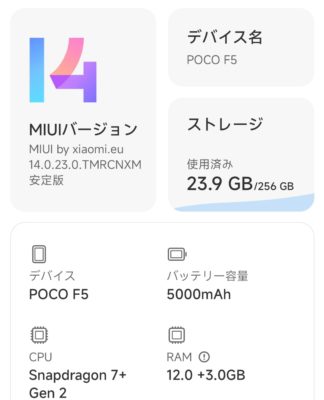
無事に euROM になりました。euROM とは、Xiaomi の MIUI をベースにしたカスタム ROM です。Xiaomi 系のデバイスなら親和性も良いし、ほとんどの機能が使える上、情報抜き取り系の心配も少ないのかもしれない。
Redmi Note 12 Turbo → POCO F5
Bootloader Unlock を実施したので・・・早速 ROM 焼きを行いました。最初はお試しで、公式な POCO F5 にしてみようと思います。
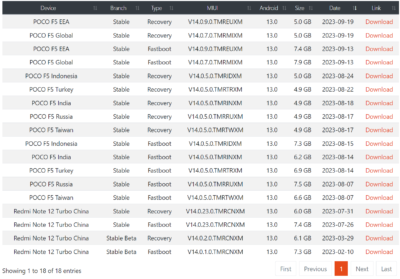
公式なコチラでダウンロードできるのはスマホ本体のアプデ機能で適用するイメージファイルになるので・・・コチラにある Fastboot 用のファイルをいただきます。最新なのは・・・Global じゃなくて EEA ですな。
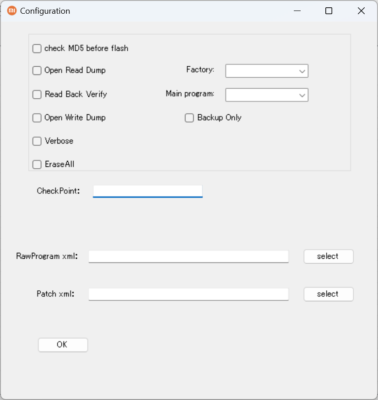
使うツールは Mi Flash というもの。コチラから最新版(といっても20220507)をダウンロードして解凍。設定画面で CheckPoint を空欄にしておくと終了時にエラーになるのを回避できるらしい。
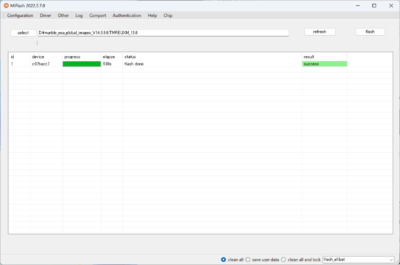
ダウンロードした Fastboot 用のファイルは展開して、ツールに場所を指定するんだけど、パスの名前がダメな場合があるみたいなので、ドライブ直下に置きました。一番下にある実施項目がデフォルトだと Clean all and lock になってて、Bootloader が再ロックされちゃうので、Clear all に変更してから Flash 実施。無事に焼き込み完了です。
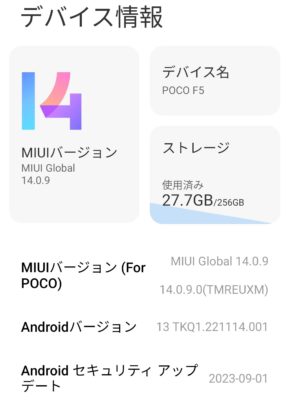
無事に POCO F5 になりました(笑)。
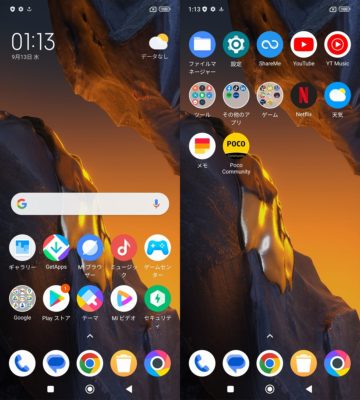
ホーム画面はショップカスタム ROM の初期状態に似ています。・・・イヤ、ちょっと違うなぁ。
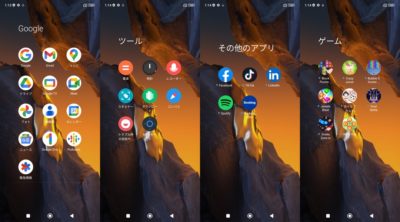
ゲームというグループが増えてて、結構な量のゴミアプリが入っている・・・。そして、Google も少し多いなぁ・・・。
このままグロロムで使ってみても良いですが、軽く弄ったらカスタム ROM にでも手を出してみようと思います。ちなみに・・・ここまでの作業のほとんどは、コチラの blog を参考にさせていただきました。以前から、色々な情報を提供していてくれるので助かります♪
Redmi Note 12 Turbo (BLU実施)
168時間の待ち時間が経過したので・・・早速 Bootloader Unlock を実施しちゃいましょう。
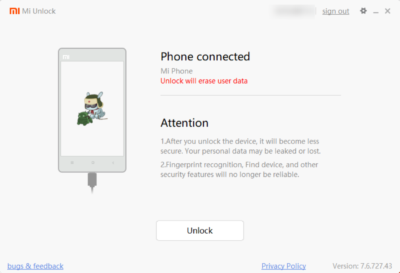
改めて Mi Unlock アプリを立ち上げて、Mi Account でログイン。Redmi Note 12 Turbo を Fastboot モードで PC に接続します。
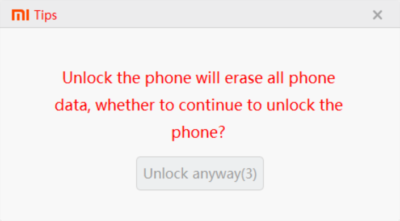
警告その1。
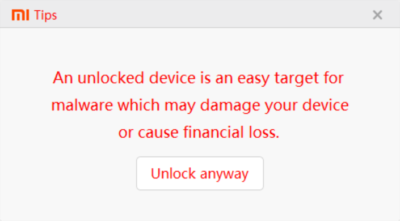
警告その2。
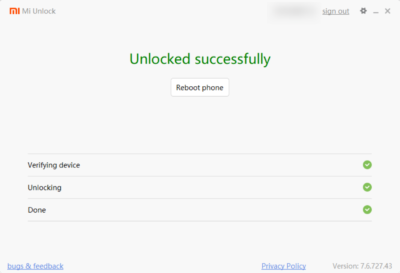
ちょいと待ったら BLU 完了です。これで端末はファクトリーリセットがかかった状態になります。

完全パワーオフ状態から電源を入れると・・・画面上部に鍵が外れたマークが出現。
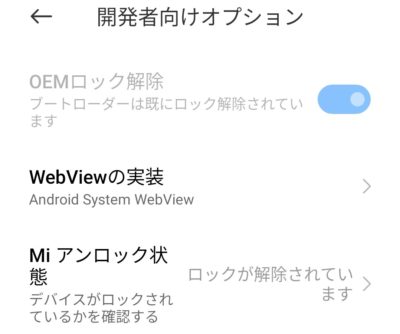
リセットされたのでセットアップを済ませて、開発者向けオプションを見てみると・・・「OEMロック解除」は解除済なのでグレーアウト。「Miアンロック状態」も「ロックが解除されています」という表示に。
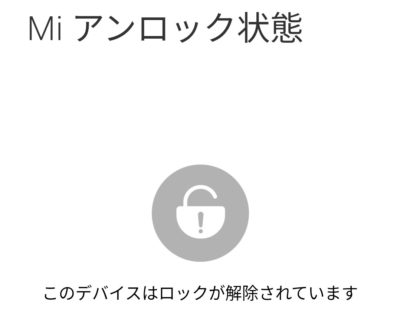
というわけで、これで好きな ROM を焼き放題。いきなりカスタム ROM じゃなくて、公式 POCO F5 なグローバル ROM でも焼いてみようかしら。
Redmi Note 12 Turbo (BLU準備)
今後 OTA で更新が来ることの無いショップカスタム ROM が入っている Redmi Note 12 Turbo ですが・・・

電源オフからの立ち上げ時にもアンロックされているというマークも出ていませんし、開発者向けオプション内の OEM ロック解除も OFF になっていました。どうやらショップでは ROM 焼きした後にちゃんと Bootloader の Re-Lock をしていたようです。自分の Mi アカウントで Unlock したものじゃないと、間違って再ロックとかすると解除不能になったりするらしいので・・・自分で Unlock から作業できる方が安心です。

開発者向けオプション内の「Mi アンロック状態」を確認しても「このデバイスはロックされています」と出ましたので・・・BLU (Bootloader Unlock)の手続きをしておきましょう。
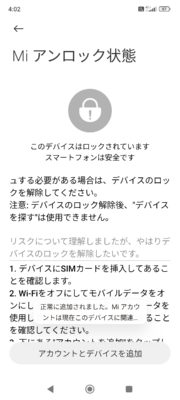
まずは「OEM ロック解除」を ON にして、更に「Mi アンロック状態」に Mi アカウントを設定します。この際に、データ通信ができる SIM が必要となるんですが・・・povo の SIM 入れたら通信もできたのでそのまま継続。Mi アカウントでの同期やデバイスを探す機能は・・・私は最初から OFF にしてたけど、これが ON だとメンドウなコトになるらしいので、確認しておきましょう。無事にデバイスがアカウントに紐づけされたようです。
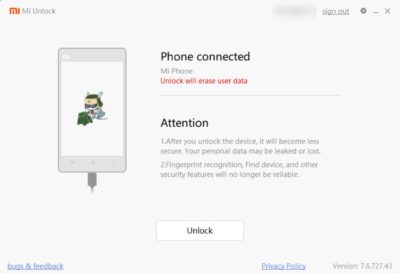
久々なので、Mi Unlock アプリもダウンロードしなおしてトライ。3年ほど前の Mi 9 が最後か・・・その前は Mi 5、更には Redmi Note 2 とかでもやってましたな。fastboot モードで再起動・・・と思ったら、電源ボタン長押ししたらアシスタントが出てきて、電源メニューが出てこなくて焦りました。設定変更したけど、まだアシスタントが出てきちゃう・・・けど、その状態で少し待ったら電源メニューができるようになりました。なんだか、電源ボタン周りの動作がおかしい。
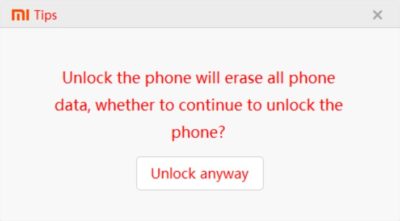
気を取り直して fastboot でデバイスを接続しました。2回ほど警告ダイアログが出るのは変わらずですねー。
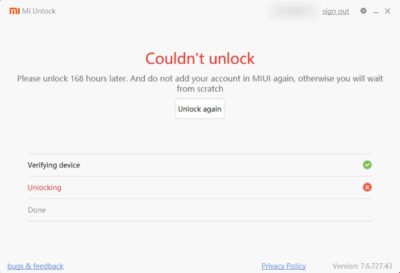
はいはい。相変わらずの1週間(168 hours)のお預け期間がありました。
1週間後に BLU すると、設定もデータも全部消えるので・・・ひとまずテスト用 Google 垢でも設定して、軽く遊んでおきましょうかね。
